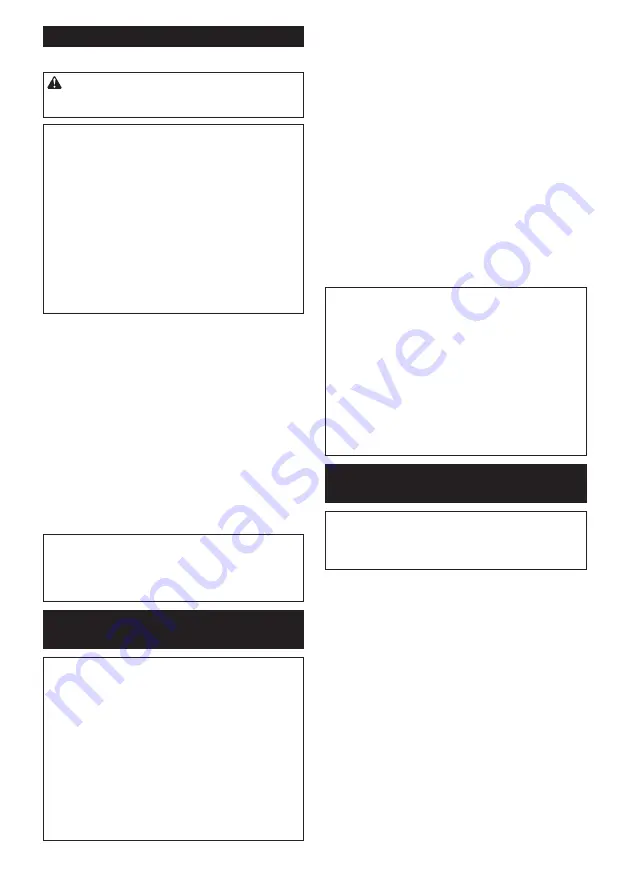
101 ITALIANO
Installazione dell’unità senza fili
Accessorio opzionale
ATTENZIONE:
Posizionare l’utensile su una
superficie piana e stabile, quando si intende
installare l’unità senza fili.
AVVISO:
Pulire la polvere e lo sporco sull’uten-
sile prima di installare l’unità senza fili.
La polvere
o lo sporco potrebbero causare un malfunziona-
mento, qualora penetrino nell’alloggiamento dell’unità
senza fili.
AVVISO:
Per evitare il malfunzionamento cau-
sato dall’elettricità statica, toccare un materiale
per scaricarla, ad esempio una parte metallica
dell’utensile, prima di prendere in mano l’unità
senza fili.
AVVISO:
Quando si installa l’unità senza fili,
accertarsi sempre che quest’ultima sia inserita
nella direzione corretta e che il coperchio sia
completamente chiuso.
1.
Aprire il coperchio sull’utensile come indicato nella
figura.
►
Fig.56:
1.
Coperchio
2.
Inserire l’unità senza fili nell’alloggiamento, quindi
chiudere il coperchio.
Quando si inserisce l’unità senza fili, allineare le spor
-
genze con le rientranze presenti nell’alloggiamento.
►
Fig.57:
1.
Unità senza fili
2.
Sporgenza
3.
Coperchio
4.
Rientranza
Quando si intende rimuovere l’unità senza fili, aprire
lentamente il coperchio. I ganci sul retro del coperchio
sollevano l’unità senza fili mentre si tira su il coperchio.
►
Fig.58:
1.
Unità senza fili
2.
Gancio
3.
Coperchio
Dopo aver rimosso l’unità senza fili, conservarla nella
custodia in dotazione o in un contenitore antistatico.
AVVISO:
Utilizzare sempre i ganci sul retro del
coperchio quando si intende rimuovere l’unità
senza fili.
Qualora i ganci non si inseriscano nell’u-
nità senza fili, chiudere completamente il coperchio e
riaprirlo lentamente.
Registrazione dell’utensile per
l’aspirapolvere
NOTA:
È richiesto un aspirapolvere Makita che sup-
porti la funzione di attivazione della comunicazione
senza fili per la registrazione dell’utensile.
NOTA:
Completare l’installazione dell’unità senza
fili nello strumento prima di avviare la registrazione
dell’utensile.
NOTA:
Evitare di attivare gli interruttori seguenti
durante la registrazione dell’utensile:
•
interruttore a grilletto sull’utensile
•
interruttore di aspirazione sull’utensile
•
interruttore di accensione sull’aspirapolvere
NOTA:
Fare riferimento anche al manuale d’uso
dell’aspirapolvere.
Se si desidera attivare l’aspirapolvere insieme all’attiva-
zione dell’interruttore dell’utensile, completare anticipa-
tamente la registrazione dell’utensile.
1.
Installare le batterie nell’aspirapolvere e nell’utensile.
2.
Impostare il commutatore di standby sull’aspira-
polvere su “AUTO”.
►
Fig.59:
1.
Commutatore di standby
3.
Premere il pulsante di attivazione della comunicazione
senza fili sull’aspirapolvere per 3 secondi, fino a quando l’indi
-
catore luminoso di attivazione della comunicazione senza fili
lampeggia in verde. Quindi, premere il pulsante di attivazione
della comunicazione senza fili sull’utensile in modo analogo.
►
Fig.60:
1.
Pulsante di attivazione della comunica-
zione senza fili
2.
Indicatore luminoso di
attivazione della comunicazione senza fili
Se l’aspirapolvere e l’utensile sono collegati con esito
positivo, gli indicatori luminosi di attivazione della comu-
nicazione senza fili si illuminano in verde per 2 secondi,
quindi iniziano a lampeggiare in blu.
NOTA:
Gli indicatori luminosi di attivazione della
comunicazione senza fili smettono di lampeggiare
in verde dopo 20 secondi. Premere il pulsante di
attivazione della comunicazione senza fili sull’uten
-
sile mentre l’indicatore luminoso di attivazione della
comunicazione senza fili sull’aspiratore sta lampeg
-
giando. Qualora l’indicatore luminoso di attivazione
della comunicazione senza fili non lampeggi in verde,
premere brevemente e tenere premuto di nuovo il pul-
sante di attivazione della comunicazione senza fili.
NOTA:
Quando si intende effettuare due o più regi
-
strazioni di utensili per un unico aspirapolvere, com-
pletare la registrazione degli utensili uno alla volta.
Avvio della funzione di attivazione
della comunicazione senza fili
NOTA:
Completare la registrazione dell’utensile per l’aspira-
polvere prima dell’attivazione della comunicazione senza fili.
NOTA:
Fare riferimento anche al manuale d’uso
dell’aspirapolvere.
Dopo aver registrato un utensile sull’aspirapolvere,
quest’ultimo entra in funzione automaticamente insieme
all’attivazione dell’interruttore dell’utensile. Premere
l’interruttore a grilletto sull’utensile per far funzionare
l’aspirapolvere durante l’uso. L’aspirapolvere inizia a
funzionare anche premendo il pulsante di aspirazione
sull’utensile alla fine di qualsiasi operazione di taglio.
►
Fig.61
1.
Installare l’unità senza fili sull’utensile.
2.
Collegare il tubo flessibile dell’aspirapolvere all’utensile.
►
Fig.62
3.
Impostare il commutatore di standby sull’aspira-
polvere su “AUTO”.
►
Fig.63:
1.
Commutatore di standby
4.
Premere brevemente il pulsante di attivazione della
comunicazione senza fili sull’utensile. L’indicatore luminoso di
attivazione della comunicazione senza fili lampeggia in blu.
►
Fig.64:
1.
Pulsante di attivazione della comunica-
zione senza fili
2.
Indicatore luminoso di
attivazione della comunicazione senza fili
Summary of Contents for 132873
Page 2: ...Fig 1 1 2 3 4 5 6 7 8 9 10 12 11 13 14 15 16 17 18 19 20 21 22 23 24 25 26 27 28 29 Fig 2 2 ...
Page 4: ...1 2 4 3 Fig 7 2 1 3 Fig 8 1 2 Fig 9 1 2 3 Fig 10 3 1 2 4 Fig 11 1 Fig 12 4 ...
Page 5: ...1 3 2 4 Fig 13 1 2 Fig 14 1 Fig 15 Fig 16 1 2 3 4 5 6 Fig 17 1 2 Fig 18 5 ...
Page 6: ...Fig 19 Fig 20 1 2 3 Fig 21 1 2 3 4 5 6 Fig 22 3 4 1 2 5 Fig 23 6 ...
Page 7: ...1 2 3 4 Fig 24 1 2 3 5 4 Fig 25 1 2 3 Fig 26 1 2 3 Fig 27 1 2 3 Fig 28 7 ...
Page 9: ...1 2 3 4 5 6 Fig 36 1 2 3 Fig 37 1 2 3 Fig 38 1 Fig 39 1 2 Fig 40 1 1 2 2 3 3 4 4 Fig 41 9 ...
Page 10: ...1 2 4 3 5 Fig 42 1 2 3 Fig 43 1 2 Fig 44 1 2 Fig 45 1 Fig 46 1 2 Fig 47 Fig 48 10 ...
Page 11: ...1 2 3 Fig 49 2 3 1 4 Fig 50 1 2 3 4 5 Fig 51 1 Fig 52 Fig 53 Fig 54 Fig 55 1 Fig 56 11 ...
Page 12: ...1 2 3 4 Fig 57 1 2 3 Fig 58 1 Fig 59 1 1 2 2 Fig 60 Fig 61 Fig 62 12 ...
Page 13: ...1 Fig 63 1 2 Fig 64 1 Fig 65 1 Fig 66 1 1 2 2 Fig 67 1 2 3 4 5 Fig 68 13 ...
Page 14: ...1 2 Fig 69 1 2 3 Fig 70 1 2 3 Fig 71 1 Fig 72 1 2 Fig 73 1 2 Fig 74 14 ...
















































